发布时间:2024-01-21 03:11:00来源:JQDEMO.COM
很多用户都很喜欢使用WPS2019软件,但是你们知道WPS2019如何制作字帖吗?接下来,小编就为各位带来了WPS2019制作字帖的详细步骤,感兴趣的用户一同来下文看看吧。
WPS2019如何制作字帖?WPS2019制作字帖的详细步骤
打开WPS2019,单击“文件”选项卡→“新建”→“书法字帖”按钮→单击“创建”按钮,创建字帖文档,打开“增减字符”对话框。


选择文字→单击“添加”按钮,添加字帖文字→单击“关闭”,关闭“增减字体”对话框。

以上就是小编带来的WPS2019制作字帖的详细步骤,更多相关资讯教程,请关注JQ下载站。
下一篇:很抱歉没有了

WPS2019如何清除文本格式

WPS2019怎样更改修订者姓名

wps2019如何输入公式

wps2019如何算乘法

WPS2019秀堂在什么地方

WPS2019怎样关闭屏保

WPS2019怎样插入圆环图

WPS2019怎么编辑公式

WPS2019如何计算平均分

WPS2019如何阅读Pdf文档

wps2019怎么加入音乐

WPS2019怎样关闭屏保 WPS2019关闭屏保的方法-下载之家 <meta content="WPS2019软件是很多人办公中都在使用的软件,那么你们知道WPS201

WPS2019怎样插入圆环图 WPS2019插入圆环图的方法-下载之家 <meta content="今天为你们带来的文章是关于WPS2019软件的,你们知道WPS201

WPS2019怎么编辑公式 WPS2019编辑公式的方法-下载之家 <meta content="很多人在办公中都离不来WPS2019软件,那么你们晓得WPS2019怎么

WPS2019秀堂在什么地方 WPS2019找到秀堂位置的方法-下载之家 <meta content="很多人在办公中都在使用WPS2019软件,不过你们知道WPS201

WPS2019如何计算平均分 WPS2019计算平均分的方法-下载之家 <meta content="很多用户在办公中都会使用WPS2019软件,那么你们知道WPS201

WPS2019如何阅读Pdf文档 WPS2019阅读Pdf文档的方法-下载之家 <meta content="想必在座的很多用户都喜欢使用WPS2019软件,那么你们晓得

WPS2019在哪关闭自动备份功能

WPS2019怎么删除尾注横线

WPS2019怎么设置自动计算
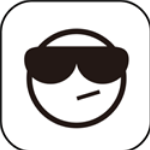
流浪日记无限资源版
8.52MB | 挂机养成

创建自己的世界
29MB | 动作格斗

太空奥德赛
79MB | 挂机养成

小岛生存故事
86MB | 休闲益智

全民欢乐德州
47.01MB | 休闲益智

影子赛车崛起
147MB | 休闲益智

国王的像素城堡
73.06MB | 动作格斗

灌籃高手SLAM DUNK
未知 | 体育竞技

最后的防线内购版
未知 | 枪战射击

真人快打功夫之王中文版
未知 | 动作格斗

终极格斗大师
未知 | 动作格斗

火线精英下载游戏
1.70G | 枪战射击

辐射避难所
286.8M | 模拟塔防

赛车总动员闪电联盟修改版
未知 | 体育竞技

恐龙快打无限子弹加强版
未知 | 动作格斗

至高之战内置菜单版
未知 | 枪战射击

2023-04-15
微博校友圈怎么关闭 关闭校友圈教程分享
微信读书书籍推荐值怎么查看 书籍推荐值查看方法介绍
苹果14pro按键震动在哪关 按键震动关闭方法介绍
美团怎么成为站长 成为站长方法分享
酷狗音乐在哪查看登录设备 查看登录设备方法介绍
钉钉怎么发静音消息 发静音消息方法介绍
乐播投屏在哪管理设备 管理设备方法介绍
华为pockets怎么打开手电筒 打开手电筒操作分享
4399游戏盒怎么屏蔽其他消息提醒 屏蔽其他消息提醒方法介绍